Failų perkėlimas arba kopijavimas programoje "Microsoft Teams"
Naudokite "Teams" kompiuteryje arba žiniatinklyje, kad greitai perkeltumėte arba nukopijuotumėte asmeninius arba komandos failus.
Failų perkėlimas ir kopijavimas
Norėdami perkelti arba kopijuoti failą programoje "Teams":
-
Programoje "Teams " pasirinkite "OneDrive" > Mano failai.
-
Raskite failą, kurį norite perkelti arba kopijuoti.
Pastaba: Jei failas yra Mano failai, palaikykite pelės žymiklį virš failo ir pasirinkite Daugiau parinkčių

Norėdami rasti failą iš konkretaus kanalo:
-
Raskite kanalą dalyje Sparčioji prieiga arba Daugiau vietų....
-
Pereikite į kanalą ir pasirinkite skirtuką Failai .
-
-
Palaikykite pelės žymiklį virš failo ir pasirinkite Daugiau parinkčių



Pastabos:
-
Norėdami perkelti arba nukopijuoti kelis failus į tą pačią vietą, laikykite žymiklį virš kiekvieno failo ir kairiajame stulpelyje pažymėkite apskritimu apvestą varnelę.
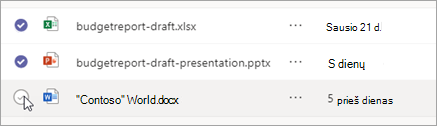
-
Tada pasirinkite Daugiau parinkčių



-
-
Pasirinkite aplanką, į kurį norite perkelti arba kopijuoti failą (-us).
-
Pasirinkite Perkelti čia.
Pastaba: Jums nereikia kopijuoti failo, kad galėtumėte jį bendrinti keliuose kanaluose ir pokalbiuose. Vietoj to bendrinkite jo saitą. Instrukcijas žr . Failo saito gavimas programoje "Teams".
Susijusios temos
Failo arba aplanko pervardijimas programoje "Microsoft Teams"










